Како подићи безбедност рачунара и фајлова?
Доста људи ради онлине плаћања или чува неке веома битне фајлове или пројекте на незаштићеном рачунару који у највећем броју случајева сем крекованог Windowsa има више од два крекована програма од којих је један крековани антивирус, на интернет одлази без икакве заштите и слично.
Па онда како подићи безбедност рачунара и фајлова?
Објаснићу вам како ја видим и шта треба радити да би ваш рачунар био колико толико осигуран (да се не лажемо – 100% безбедан рачунар не постоји…уствари постоји, али када је угашен, мада ни тад није безбедан)
Прочитајте још и: Како заштити небезбедан оперативни систем?
Антивирус
Никако крекован, никад и никако – дакле или бесплатан антивирус или купите лиценцу. Када су бесплатни антивируси у питању моја препорука била Авира Антивирус док нисам пронашао кинески 360 Internet/Total Security који не оптерећује ресурсе, такорећи не осећа се, а има степен детекције од 99%…али само ако му активирате оба додатна модула заштите.
Постоји и нешто што се зове комплетна заштита (само се тако зове није 100% заштита) и програм који увек препоручујем јесте бесплатни Comodo Internet Security који врши мониторинг целог система, апликација које се покрећу, измене системских фајлова и регистара, има уграђен фајервол (firewall) који је један од најбољих, сeндбокс контејнер за покретање програма у издвојеном окружењу и остале ставке битне за заштиту рачунара…али има ману да баш због свих тих силних заштита – смара разним нотификацијама.
Такође с времена на време требало би рачунар искенирати са неким другим производом, а онај који ја увек препоручујем јесте бесплатни Malwarebytes Antimalware који увек нађе нешто што други не нађу на рачунару.
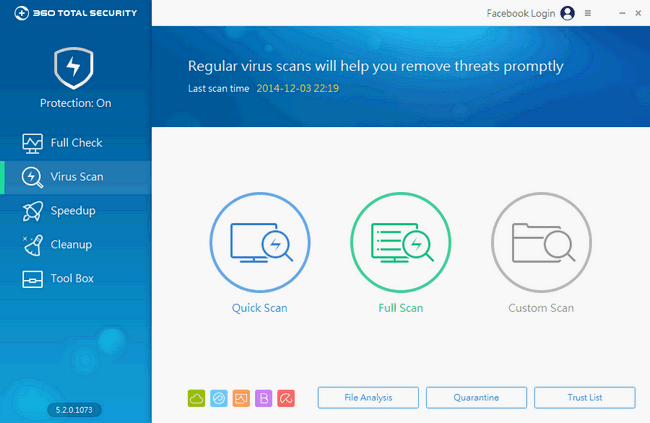
Фајервол (Firewall)
Служи да блокира све покушаје уласка спољних фактора на ваш рачунар, као и сумњиве покушаје комуницирања вашег рачунара са неком удаљеном тачком. Има да намучи или онемогући упад хакера са мреже на ваш рачунар па самим тим и вршљање по вашим фајловима.
Одлична ствар уколико се на качите на интернет са јавних места попут Мек Доналдса, кафића, ресторана…али ипак избегавајте посету озбиљним сајтовима, првенствено и-банкингу, имеjлу, друштвеним мрежама, онлајн куповини…
Моја препорука, када су бесплатни фајерволови за Windows у питању је Comodo Firewall – такође лак за систем, а у самом врху када је заштита у питању.
ОК, признаћу, можда је додатни фајервол вишак за кућне рачунаре али је „must-have“ што би фешн блогерке рекле кад је у питању пословни рачунар, поготово људи из топ менаџмента. Ја рецимо, на мом кућном рачуару користим искључиво основни Windows Firewall и мислим да је то довољно, додуше уз измене конфигурације истог.
Windows
Идеално је да је легалан, односно да је купљена лиценца и да се свакодневно ради крпљење система тј Виндовс Ажурирање система (Windows Update). Моја препорука ће увек бити коришћење Линукс оперативног система али како огромна већина кућних али и пословних корисника користи Windows овај ћу чланак посветити њему. Лиценце за Windows 10 се крећу од 140 евра па на даље, па ко воли нек изволи.
Привилегије
Огроман број људи, могу слободно рећи сви, након инсталације оперативног система и пропратних програма користи рачунар са администраторским правима, што ће рећи да има све привилегије овог света на том рачунару. Најбоље је имати администраторски налог заштићен добром лозинком који служи искључиво када нешто треба инсталирати, док корисник ради са гостујућег тј Guest односно ограниченим тј Limited налогом. Дакле они могу све радити на компу, осим дрљања по системским подешавањима, инсталирања програма и слично. Ако баш треба инсталирати или подесити нешто, излогујте се, улогујте се као Администратор и готова ствар.
Интернет
Моја је препорука (неки се сигурно неће сложити) је да се за сурфовање по нету користи: Мozilla Firefox + NoScript + Ghostery. Истина је да смара то што морате да за сваки сајт који посећујете а којем верујете радити подешавања за NoScript додатку, али када их једном подесите то је то.
Ту је још и правило „укључи мозак“ које каже да не кликћете баш на све могуће што видите на Интернету, а богами треба и да пазите шта радите по друштвеним мрежама јер и ту вреба ђаво.
Прочитајте рецимо: Како можете остати без пола куће захваљујући једном ретардираном Фејсбук статусу?
Заштита поверљивих података
Имате фајл/фолдер који ни једне очи сем ваших не смеју да виде? Има две варијанте, лакша и тежа….и комбинација лакше и теже. Лакша је фајл/фолдер заштити лозинком најлакше уз помоћ бесплатног 7-zip архивера и закриптовати називе фајлова тако да нико не може ући у архиву.
TrueCrypt се нажалост из мистериозних разлога више не одржава али је његов верни наследник програм имена VeraCrypt који је такорећи клон истог, уз неке додатне могућности.
Online плаћања (плаћања преко интернета)
Никада уколико сајт на коме плаћате није заштићен HTTPS конекцијом (тај вам се податак налази у адресној линији браузера). Сви већи сајтови који држе до репутације имају https конекцију заштићену сертификатима. Једноставно оне који немају приступ https-oм нису озбиљни па их игноришите да вам не би на крају било жао.
Детаљније о овој заштити на можете прочитати на Салемакс блогу.
USB флеш меморија
Онемогућити аутоматско покретање (Autorun) над свим екстерним уређајима, па и USB флешу. Отприлике који год туђи флеш, mp3 плејер па чак и мобилни телефон да сам узео руке и забо у USB порт био је заражен и са исконфигурисаним Autorun.inf фајлом да покрене неки скривени .еxе фајл са рачунара улепшан тројанцима и осталим термитима. Ауторaн на Windows-у је опција која говори оперативном систему шта да ради када се нови хард диск, USB диск и остали екстерни дискови прикључе на рачунар.
У пословној примени рачунара, најбоље је можда и скроз онемогућити USB флеш моморије тамо где његова употреба није баш потребна.
Сендбокс (SandBox) заштита
Сeндбоксинг је технологија која одређени процес изолује од оперативног система и тако га ограничи на самог себе, недозвољавајући му да ишта скида на рачунар, преправља registry уносе, инсталира и слично. Тако рецимо, можете подесити да вам се веб браузер увек стартује у сендбокс контејнеру и тако да му повисите безбедност на максимум, те све и да одете на заражени сајт, нећете бити заражени.
Један од познатијих програма којим можете сендбоксовати одређену апликацију зове се Sandboxie и можете је скинути одавде али постоје и сигурносна решења која већ имају имплементирану сендбокс технологију у себи.
DNS заштита
DNS (Domain Name System) је систем који упит који ви разумете (нпр: www.google.com) преводи у адресу коју мрежа разуме (нпр 79.101.111.227).
Постоје јавни DNS сервери који ће ваш упит ка неком веб сајту испитати те уколико се ради о малициозном сајту исти блокирати или вас бар обавестити и потенцијалном сигурносном ризику тако да ће се вероватноћа да ћете посетити заражени вебсајт драстично смањити.
Неки од најпознатијих јавних DNS сервера су OpenDNS и Google Public DNS.
Ову заштиту можете поставити директно на рутеру који сте добили од вашег интернет провајдера, те тако заштитити све уређаје који приступају интернету помоћу тог рутера, без обзира који оперативни систем користе.
Како се подешавају DNS адресе објаснио сам при крају овог текста.
Заштита BIOS-a лозинком
Тако ћете намучити онога ко се намерачио да вам прегледа фајлове, пробије лозинку и слично. Дакле поставити First Boot Device да буде хард диск, остале онемогућити, па поставити лозинку на БИОС-у. Без тога, свако ко има бутабилан диск Линукса може да вам рестартује рачунар, покрене систем са CD-а, USB флеша или мреже и да вршља по вашим фајловима и систему и да вам ресетује лозинку. Ако сте заштитили фајлове VeraCrypt-ом, ту не може ништа, може само да прекопира контејнер код себе и да покушава да пробије AES енкрипцију до смрти. Наравно, ни заштита БИОС-а лозинком није фул незбедна варијанта јер постоји варијанта и да се та лозинка ресетује, али да би неко то одрадио мораће да отвори рачунар.
УКРАТКО:
- Антивирус / Фајервол/ Повремено скенирање другим malware скенером
- Легалан Windows (или још боље Linux који је увек легалан)
- Ограничен корисник (Limited User / Guest Account), никако дати кориснику админ привилегије
- Mozilla Firefox – NoScript – Ghostery
- VeraCrypt за заштиту поверљивих података
- Плаћања преко интернета само на сајтовима где има https конекције и никако са јавних места
- Угасити Autorun функционалност
- Заштита БИОС-а лозинком



Marko Shiva Pavlovic
19/04/2013 @ 16:56
Najjednostavnije je preci na linux i izbeci sve probleme koje mozete imati sa virusima 😛
Zeljko
07/09/2014 @ 12:10
Spremam se da reintaliram Windows i planiram da pratim tvoje savete. Imam dilemu Comodo Internet Security ili 360 Internet Security i u slucaju da stavim 360 Internet Security da li ima potrebe za Comodo Firewall-om.
Inace sve pohvale sto si nam pojednostavio i priblizio mnoge stvari.
Компјутераш блог
07/09/2014 @ 14:01
Dovoljan je Internet Security. Ako koristiš Windows 7 ili noviji ne treba ti dodatni firewall.
Firewall jeste dobra traffic zaštita ali je za veliku većinu korisnika, pogotovo kućnih korisnika višak (pod uslovom da nisi ugasio Windows firewall)
Ivan
19/04/2015 @ 05:38
Pokušao sam da instaliram Ghostery i NoScript na Firefox-u i primetio sam da si greškom linkovao Ghostery umesto NoScript-a na njegovom nazivu. Pozdrav
Компјутераш блог
19/04/2015 @ 10:07
Ispravljeno. Hvala!
Dalibor
03/12/2017 @ 01:01
Pozdrav! Imam pitanje, jel moguce da mi neko upada u kompjuter i vidi sve sto radim preko normalno podesenog firewalla? I koja podesavanja da primenim da to zaustavim, ili da ga jos i pojacam nekim drugim osim windowsovog? Posto mi neko sigurno upada u komp i prati sve! Od antivirusa imam po preporuci 360 total security, malwarebytes i promenio jos par antimalware progaram, ali i dalje mi upadaju u komp pozz